Bagaimana cara meningkatkan FPS di CS: GO di komputer yang menjalankan Windows?
Diterbitkan: 2018-09-11Perbaiki masalah ini dengan cepat
Gunakan alat gratis yang aman yang dikembangkan oleh tim ahli Auslogics.
- Mudah digunakan. Cukup unduh dan jalankan, tidak perlu instalasi.
- Aman. Perangkat lunak kami ditampilkan di CNET dan kami adalah Mitra Microsoft Perak.
- Bebas. Kami sungguh-sungguh, alat yang benar-benar gratis.
Lihat informasi lebih lanjut tentang Auslogics. Harap tinjau EULA dan Kebijakan Privasi.
Siapa pun yang bermain CS: GO memahami betapa pentingnya setiap detik permainan. Melewatkan satu bingkai dapat membuat atau menghancurkan persaingan. Jadi, wajar untuk bertanya, “Bisakah saya meningkatkan FPS di Counter Strike: GO?” Jika Anda memiliki sentimen yang sama, maka Anda akan senang menemukan artikel ini. Kami akan mengajari Anda cara meningkatkan FPS di CS: GO di Windows. Ikuti tips kami sampai Anda menemukan yang paling cocok untuk Anda.
Solusi 1: Memasang Patch Game Terbaru
Salah satu cara terbaik untuk meningkatkan kinerja game dan memperbaiki bug adalah dengan menginstal patch terbaru. Dalam beberapa kasus, bug menyebabkan penurunan FPS. Jadi, kami sarankan untuk memeriksa Steam atau situs web resmi game untuk melihat apakah ada pembaruan yang tersedia. Setelah Anda menginstal patch terbaru, coba jalankan CS: GO dan periksa apakah ada peningkatan pada FPS.
Solusi 2: Mengubah Pengaturan Video Game Anda
Anda juga dapat meningkatkan FPS CS: GO dengan memodifikasi pengaturan video game Anda. Untuk melakukannya, ikuti petunjuk di bawah ini:
- Jalankan CS Anda: GO dengan membuka klien Steam.
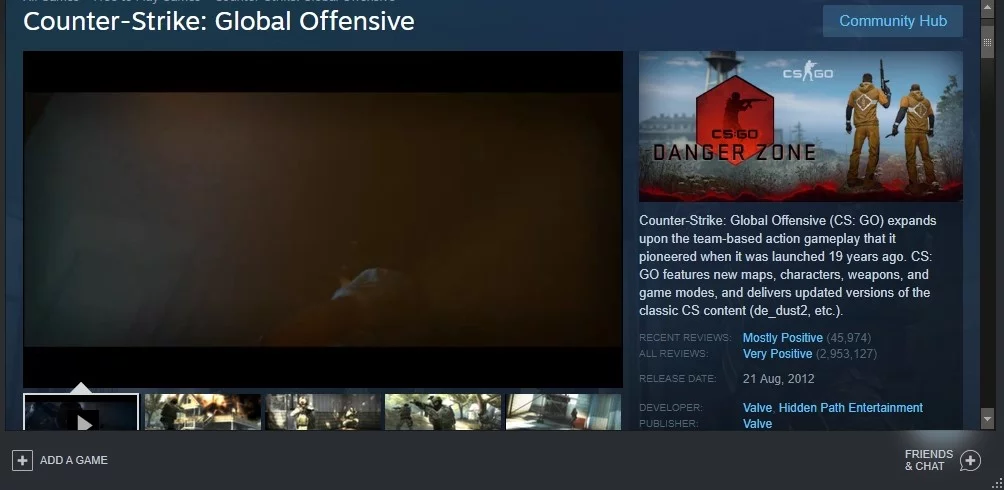
- Akses pengaturan dengan mengklik tombol roda gigi.
- Buka Pengaturan Video, lalu pilih Video Lanjutan.
- Ubah pengaturan video menjadi berikut:
Kualitas Bayangan Global: Sangat Rendah
Detail Model/Tekstur: Rendah
Detail Efek: Rendah
Detail Shader: Rendah
Rendering Multicore: Dinonaktifkan
Mode Anti-Aliasing Multisampling: Tidak Ada
FXAA Anti-Aliasing: Dinonaktifkan
Mode Penyaringan Tekstur: Bilinear
Tunggu Sinkronisasi Vertikal: Dinonaktifkan
Motion Blur: Dinonaktifkan
- Langkah Opsional: Anda juga dapat memainkan game dalam Mode Berjendela, lalu turunkan resolusi untuk meningkatkan FPS lebih jauh.
Solusi 3: Memperbarui Driver Grafis Anda
Cara hebat lainnya untuk meningkatkan FPS CS: GO adalah dengan memperbarui driver grafis Anda. Karena itu, ketika Anda memilih untuk memutakhirkan driver grafis Anda secara manual, Anda harus menjelajahi situs web produsen untuk versi terbaru dari driver grafis Anda. Anda juga harus memastikan bahwa Anda mengunduh dan menginstal yang kompatibel dengan sistem Windows Anda.
Seperti yang Anda lihat, proses manual bisa rumit dan memakan waktu. Ada juga risiko mendapatkan driver yang salah, yang menyebabkan masalah ketidakstabilan sistem. Karena itu, kami menyarankan untuk mengotomatiskan proses, menggunakan program tepercaya seperti Auslogics Driver Updater. Setelah Anda mengaktifkan alat ini, alat ini akan mengenali sistem Anda dan menemukan driver yang tepat untuk itu. Terlebih lagi, itu akan menangani semua driver yang bermasalah. Jadi, Anda akan melihat peningkatan yang signifikan dalam kecepatan dan kinerja komputer Anda setelah proses selesai.
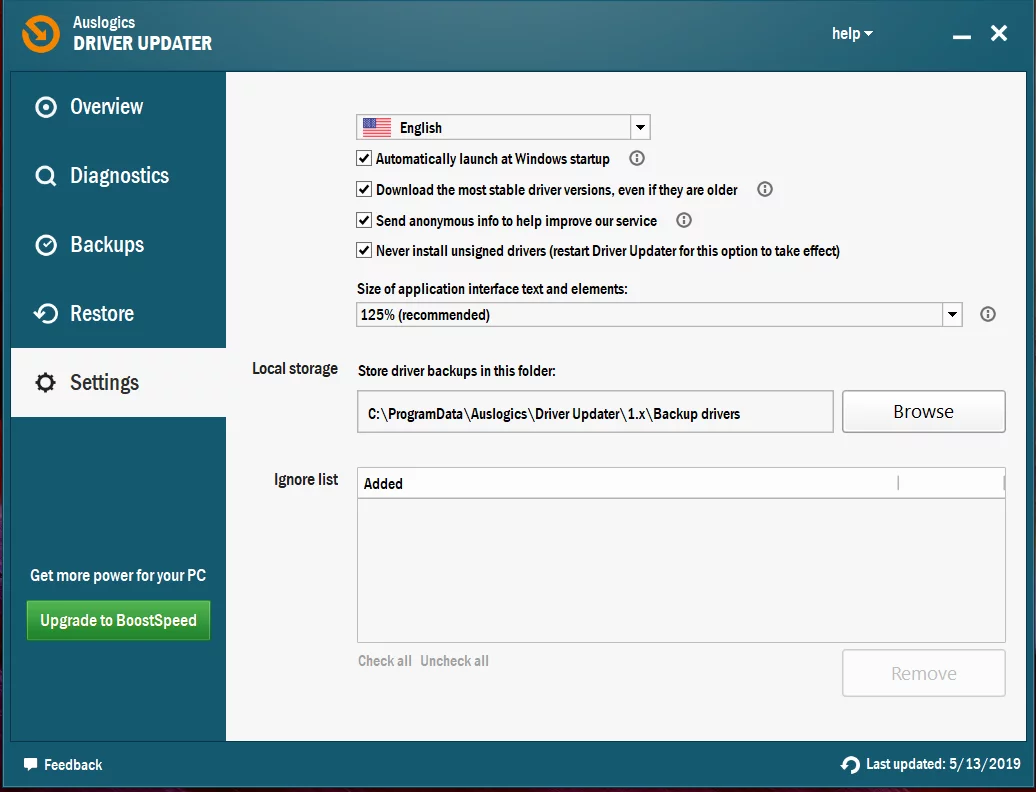
Solusi 4: Mengubah Pengaturan Kartu Grafis Anda
Anda juga dapat mencoba mengubah pengaturan kartu grafis Anda untuk meningkatkan FPS CS: GO. Kami telah memberikan petunjuk untuk kartu grafis paling umum di bawah ini.
NVIDIA
- Tekan Windows Key + R pada keyboard Anda untuk membuka kotak dialog Run.
- Ketik "kontrol" (tanpa tanda kutip), lalu tekan Enter.
- Pastikan opsi Lihat Dengan diatur ke Ikon Besar.
- Klik Panel Kontrol NVIDIA.
- Pilih Pengaturan 3D dari menu panel kiri, lalu klik opsi 'Sesuaikan pengaturan gambar dengan pratinjau'.
- Buka panel kanan, lalu pilih opsi 'Gunakan penekanan preferensi saya'.
- Seret penggeser ke kiri.
AMD
- Buka kotak dialog Jalankan dengan menekan Tombol Windows + R pada keyboard Anda.
- Pada kotak dialog Run, ketik “control” (tanpa tanda kutip), lalu tekan Enter. Ini akan membuka Panel Kontrol.
- Klik daftar drop-down di sebelah opsi View By, lalu pilih Large Icons.
- Pilih Pengaturan AMD Radeon.
- Masuk ke Gaming, lalu pilih Global Settings.
- Ubah pengaturan sesuai dengan detail di bawah ini:
Mode Anti-aliasing: Gunakan pengaturan aplikasi

Metode Anti-aliasing: Multisampling
Penyaringan Morfologi: Mati
Mode Penyaringan Anisotropik: Gunakan pengaturan aplikasi
Kualitas Penyaringan Tekstur: Performa
Pengoptimalan Format Permukaan: Aktif
Tunggu Penyegaran Vertikal: Mati, kecuali aplikasi ditentukan
OpenGL Triple Buffering: Mati
Shader Cache: AMD dioptimalkan
Mode Tessellation: AMD dioptimalkan
Kontrol Target Kecepatan Bingkai: 150 FPS
Intel
- Klik ikon Cari di bilah tugas Anda.
- Ketik “Control Panel” (tanpa tanda kutip), lalu tekan Enter.
- Pilih Ikon Besar dari daftar drop-down di sebelah opsi Lihat Menurut.
- Klik Pengaturan Grafik Intel.
- Buka pengaturan 3D dengan mengklik 3D.
- Di bawah bagian Pilih Aplikasi, klik tombol Pindai. Ini akan memungkinkan Anda untuk menambahkan CS: GO ke daftar aplikasi Anda.
- Ubah pengaturan sesuai dengan detail berikut:
Sinkronisasi Vertikal: Gunakan Pengaturan Driver
Anti-Aliasing Morfologis Konservatif: Matikan
Multi-Sampel Anti-Aliasing: Matikan
Penyaringan Anisotropik: Gunakan Pengaturan Default Aplikasi.
Simpan perubahan dengan mengklik Terapkan.
Coba jalankan CS:GO, lalu periksa apakah FPS sudah membaik.
Solusi 5: Mengubah Paket Daya PC Anda
Saat Anda mengubah power plan komputer Anda ke High Performance, Anda dapat meningkatkan FPS CS: GO secara nyata. Perlu dicatat bahwa sebagian besar PC dikonfigurasikan untuk memiliki rencana daya Seimbang. Pengaturan tersebut membatasi kapasitas operasi CPU dan kartu grafis. Jadi, jika Anda ingin mempelajari cara meningkatkan FPS di CS: GO di Windows, ikuti petunjuk di bawah ini dan ubah rencana daya komputer Anda:
- Luncurkan kotak dialog Jalankan dengan menekan Tombol Windows + R pada keyboard Anda.
- Ketik "powercfg.cpl" (tanpa tanda kutip), lalu tekan Enter.
- Perluas konten bagian Sembunyikan Rencana Tambahan.
- Pilih Performa Tinggi.
Jalankan CS: GO, dan periksa apakah masalah dengan FPS tetap ada.
Solusi 6: Memilih Pengaturan Kinerja Terbaik untuk Sistem Windows Anda
Anda juga dapat menyesuaikan sistem Windows Anda untuk kinerja terbaik guna meningkatkan FPS game. Untuk melakukannya, ikuti langkah-langkah di bawah ini:
- Di keyboard Anda, tekan Tombol Windows + S.
- Ketik "Control Panel" (tanpa tanda kutip), lalu tekan Enter.
- Klik kotak Pencarian di sudut kanan atas jendela.
- Ketik "lanjutan" (tanpa tanda kutip).
- Di bawah opsi Sistem, pilih Lihat Pengaturan Sistem Lanjutan.
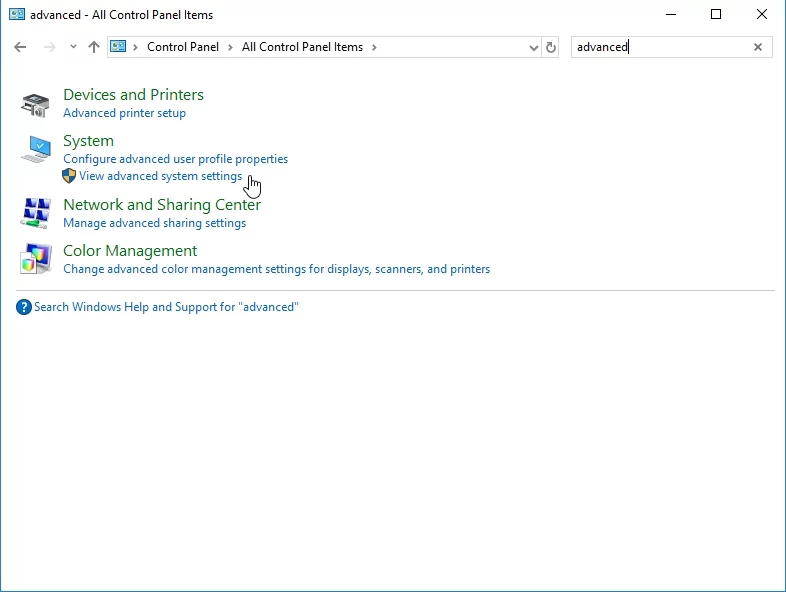
- Masuk ke bagian Performance, lalu klik tombol Setting.
- Pilih Sesuaikan untuk Performa Terbaik, lalu klik Terapkan.
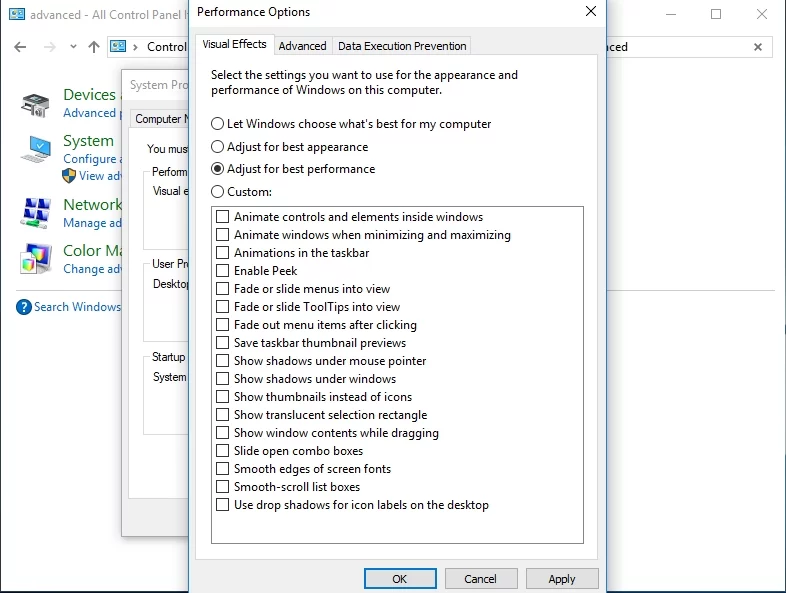
- Masuk ke tab Advanced, lalu di bawah bagian Processor Scheduling, pilih Programs.
- Klik OK untuk menyimpan perubahan.
Solusi 7: Menonaktifkan Parkir Inti CPU
CPU Core Parking dapat membantu meningkatkan efisiensi sistem Anda. Itu dapat menskalakan jumlah prosesor logis secara dinamis, tergantung pada beban kerja. Namun, jika Anda mengaktifkan fitur ini, kinerja CPU Anda terbatas saat Anda memainkan CS: GO. Untuk menonaktifkan Parkir Inti CPU, ikuti petunjuk di bawah ini:
- Buka kotak dialog Jalankan dengan menekan Tombol Windows + R pada keyboard Anda.
- Ketik "msconfig" (tanpa tanda kutip), lalu tekan Enter.
- Setelah jendela Konfigurasi Sistem terbuka, buka tab Boot.
- Klik Opsi Lanjutan.
- Pilih Number of Processors, lalu pilih jumlah maksimum prosesor yang tersedia di daftar drop-down.
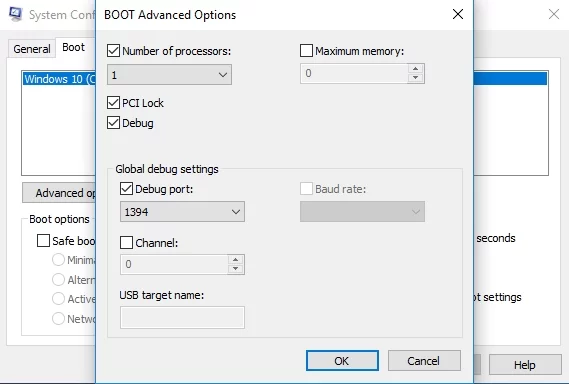
- Simpan pengaturan dengan mengklik OK.
- Kembali ke jendela System Configuration, lalu klik OK.
- Klik tombol Mulai Ulang.
- Setelah komputer Anda boot, coba jalankan CS: GO dan periksa apakah FPS telah meningkat.
Kiat Pro: Ada kemungkinan PC Anda umumnya lambat. Jika Anda melihat bahwa CS: GO dan aplikasi lain tidak berjalan dengan lancar, sebaiknya gunakan Auslogics BoostSpeed. Setelah Anda mengaktifkan alat ini, alat ini akan memindai seluruh sistem Anda dan mengidentifikasi file sampah dan masalah pengurangan kecepatan lainnya yang menyebabkan gangguan di CS: GO. Ini akan mengatasi masalah dengan aman tanpa merusak sistem operasi Anda. Jadi, setelah proses selesai, Anda akan melihat peningkatan yang signifikan dalam kinerja game Anda.
Bagaimana Anda meningkatkan FPS CS: GO?
Bagikan metode Anda di bagian komentar di bawah!
